«Как мне сделать резервную копию всех моих фотографий на Android? Я делаю фотографии годами, но храню их на телефоне, но мой телефон Android иногда работает не очень хорошо. Я беспокоюсь, что потеряю свои фотографии, поэтому мне нужен инструмент, который может сделать резервную копию всех моих фотографий и сохранить их в оригинальном качестве».
Мы нашли похожие запросы в разных интернет-сообществах. Если вы хотите эффективно создавать резервные копии фотографий на Android, прочтите это руководство, в котором предлагается 5 проверенных методов. Вы можете использовать их, чтобы гарантировать, что ваши драгоценные воспоминания будут в целости и сохранности.
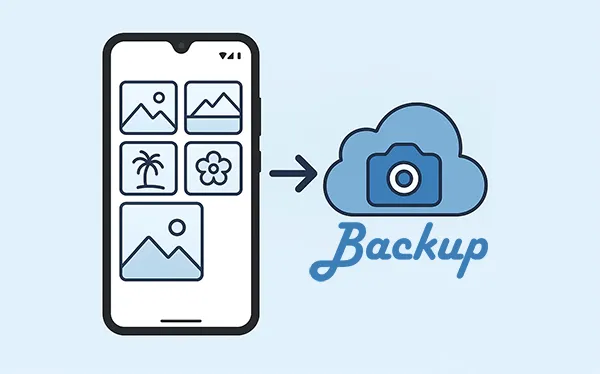
- Часть 1: Как создать резервную копию фотографий на Android через Google Фото
- Часть 2: Как сделать резервную копию фотографий с Android на компьютере с помощью iReaShare Android Manager
- Часть 3: Как сохранять изображения на телефоне Android с помощью OneDrive
- Часть 4: Как создать резервную копию изображений на Android с помощью Dropbox
- Часть 5: Как сделать резервную копию фотографий на Android с помощью SD-карты или USB-флеш-накопителя
- Часть 6: Часто задаваемые вопросы о резервном копировании фотографий на Android
Часть 1: Как создать резервную копию фотографий на Android через Google Фото
Google Photos — один из самых удобных и широко используемых инструментов для резервного копирования фотографий на Android. Он предлагает автоматическую синхронизацию и облачное хранилище для ваших фотографий и видео. Кроме того, обратите внимание, что он предлагает 15 ГБ бесплатного облачного хранилища. Если вы хотите сделать резервную копию большего количества фотографий, вам необходимо обновить свое облачное хранилище.
Вот как сделать резервную копию фотографий в Google на Android:
Шаг 1: Найдите и нажмите приложение Google Photos на вашем телефоне Android. Или загрузите и установите его из Google Play на ваше устройство Android.
Шаг 2: Убедитесь, что вы вошли в свою учетную запись Google. Если нет, войдите или создайте ее.
Шаг 3: Нажмите на значок своего профиля (обычно в правом верхнем углу), затем выберите « Настройки фотографий ». Затем нажмите « Резервное копирование » и убедитесь, что « Резервное копирование и синхронизация » включены.
Шаг 4: Вы можете настроить такие параметры, как размер загружаемого файла (исходное качество или экономия памяти), какие папки следует резервировать и когда следует делать резервную копию (только через Wi-Fi или также с использованием мобильных данных). После этого ваши фотографии автоматически начнут загружаться в ваш аккаунт Google.

Советы: Удалили фотографии без резервной копии? Не паникуйте. Вы можете восстановить удаленные фотографии на своем устройстве Android .
Часть 2: Как сделать резервную копию фотографий с Android на компьютере с помощью iReaShare Android Manager
Вы можете эффективно создавать резервные копии всех ваших фотографий Android на вашем компьютере с помощью iReaShare Android Manager . Это программное обеспечение может переносить и сохранять ваши фотографии без потери качества или изменения форматов файлов. Кроме того, вы можете легко получить доступ к вашим резервным фотографиям на вашем компьютере. Когда вам понадобятся ваши фотографии, вы можете напрямую восстановить их на вашем устройстве Android.
Основные возможности iReaShare Android Manager:
* Резервное копирование фотографий с Android на компьютер одновременно.
* Выборочно переносите фотографии с Android на компьютер .
* Позволяет предварительно просматривать фотографии Android в интерфейсе.
* Поможем вам без труда восстановить ваши фотографии из резервной копии на Android.
* Резервное копирование и восстановление контактов , видео, текстовых сообщений, музыки и других типов файлов.
* Поддержка Android 6.0 и выше, включая Android 16.
Загрузите iReaShare Android Manager.
Скачать для Win Скачать для Mac
Вот как сделать резервную копию фотографий с Android на компьютер в один клик:
Шаг 1: Установите iReaShare Android Manager на свой компьютер. Затем откройте его и подключите свой телефон Android к компьютеру с помощью USB-кабеля.
Шаг 2: Следуйте инструкциям на экране, чтобы включить режим отладки USB на Android. После этого соединение будет установлено.

Шаг 3: Выберите меню « Super Toolkit » и нажмите « Backup ». Затем отметьте опцию « Photos » и нажмите « Browse », чтобы выбрать место для резервной копии. Наконец, нажмите « Back Up », чтобы начать резервное копирование фотографий.

Если вы хотите выборочно перенести фотографии с Android на ПК, следуйте этому видеоруководству:
Часть 3: Как сохранять изображения на телефоне Android с помощью OneDrive
Microsoft OneDrive — еще один облачный сервис хранения, который можно использовать для резервного копирования фотографий на устройстве Android. Кстати, если вы используете телефон Samsung Android, вы можете напрямую синхронизировать свои фотографии с OneDrive, включив эту функцию в настройках приложения Галерея.
Вот как выполнить резервное копирование изображений на Android в OneDrive:
Шаг 1: Если у вас его нет, загрузите приложение OneDrive из Google Play Store.
Шаг 2: Откройте приложение и войдите в свою учетную запись Microsoft (или создайте новую).
Шаг 3: Нажмите на значок « Я » (обычно в правом нижнем углу). Затем нажмите « Настройки » > « Загрузка с камеры » и включите его. Затем вы можете загрузить свои фотографии в OneDrive для резервного копирования.
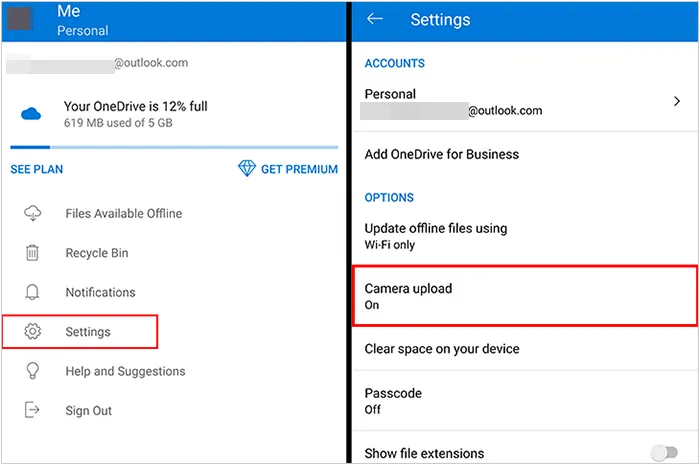
Подробнее: Хотите сделать резервную копию фотографий на iPhone ? Тогда вы можете прочитать это руководство, чтобы получить функциональные подходы. Затем сделайте резервную копию ваших фотографий iPhone без проблем.
Часть 4: Как создать резервную копию изображений на Android с помощью Dropbox
Dropbox — популярное решение для облачного хранения, которое также предлагает функции резервного копирования фотографий. Вы можете использовать 2 ГБ бесплатного облачного хранилища для резервного копирования ваших фотографий на Android.
Вот как:
Шаг 1: Загрузите приложение Dropbox из Google Play Store. Затем откройте приложение и войдите в свой аккаунт Dropbox.
Шаг 2: Нажмите на значок меню (три горизонтальные линии) в левом верхнем углу. Затем выберите « Настройки » > « Загрузки с камеры ». Затем включите его.
Шаг 3: Вы можете включить видео, загрузить с использованием мобильных данных и решить, загружать ли только новые фотографии или все фотографии. Затем ваши фотографии будут скопированы в ваш аккаунт Dropbox.
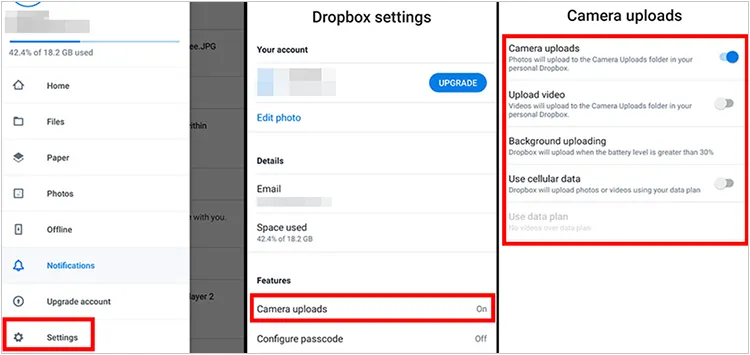
Часть 5: Как сделать резервную копию фотографий на Android с помощью SD-карты или USB-флеш-накопителя
Для тех, кто предпочитает физическое хранилище, SD-карта или USB-флеш-накопитель могут стать отличными вариантами для резервного копирования фотографий на Android.
Резервное копирование изображений на SD-карту на Android:
Шаг 1: Вставьте SD-карту в слот SD-карты вашего телефона Android. Или используйте кардридер для подключения SD-карты к устройству Android.
Шаг 2: Перейдите в диспетчер файлов вашего телефона или приложение «Мои файлы» . Перейдите в папку « DCIM » или туда, где хранятся ваши фотографии.
Шаг 3: Выберите фотографии, которые вы хотите скопировать. Нажмите на опцию « Переместить » или « Копировать » и выберите SD-карту в качестве места назначения.

Резервное копирование фотографий на USB-флеш-накопитель на Android:
Шаг 1: Вам понадобится адаптер USB OTG, который позволит вам подключить стандартный USB-флеш-накопитель к зарядному порту вашего телефона.
Шаг 2: Подключите адаптер OTG к телефону, затем подключите USB-флешку к адаптеру. Ваш телефон должен распознать USB-накопитель. Откройте приложение File Manager .
Шаг 3: Найдите и выберите ваши фотографии. Затем нажмите « Переместить » или « Копировать » и выберите подключенный USB-накопитель в качестве места назначения.

Часть 6: Часто задаваемые вопросы о резервном копировании фотографий на Android
В1: Как вернуть все фотографии на Android после резервного копирования?
Чтобы вернуть все ваши фотографии на устройство Android после их резервного копирования, метод, который вы используете, зависит от того, куда они были сохранены. Например:
- Если вы сделали резервную копию своих фотографий в Google Photos, они уже доступны в приложении на вашем новом устройстве, если вы вошли в систему с тем же аккаунтом Google. Затем вы можете загрузить резервные фотографии непосредственно на свое устройство Android.
- Если вы создали резервную копию фотографий на компьютере с помощью iReaShare Android Manager, вы можете восстановить их на своем устройстве Android с помощью функции восстановления этого программного обеспечения всего за несколько щелчков мыши.
В2: Где я могу найти свои резервные фотографии?
Место хранения резервных копий фотографий полностью зависит от того, как вы изначально их сохранили.
- Если вы использовали облачный сервис, ваши фотографии хранятся онлайн. Вы можете получить к ним доступ через приложение или веб-браузер. После входа в свою учетную запись в облаке вы можете увидеть свои резервные фотографии.
- Если вы создали резервную копию фотографий локально, они будут на физическом устройстве. Вы можете перейти в папку, в которой вы их сохранили. Вы бы выбрали это место во время процесса переноса. Обычные места — «Изображения», «Мои фотографии» или специально именованная папка, созданная вами для резервной копии.
Заключение
Легко ли делать резервные копии фотографий на Android, не так ли? С помощью методов выше вы можете делать резервные копии своих фотографий в облачном хранилище, использовать iReaShare Android Manager для сохранения фотографий на компьютере в один клик или использовать SD-карту или USB-накопитель для резервного копирования. В любом случае, регулярное резервное копирование ваших фотографий гарантирует, что ваши воспоминания будут в безопасности и их будет легко восстановить, независимо от того, что случится с вашим устройством.
Скачать для Win Скачать для Mac
Похожие статьи
Полное резервное копирование и восстановление Android без усилий (4 подхода)
Резервное копирование текстовых сообщений на Android: защита ваших разговоров
Как перенести фотографии с Android на Mac: 6 надежных методов





























































